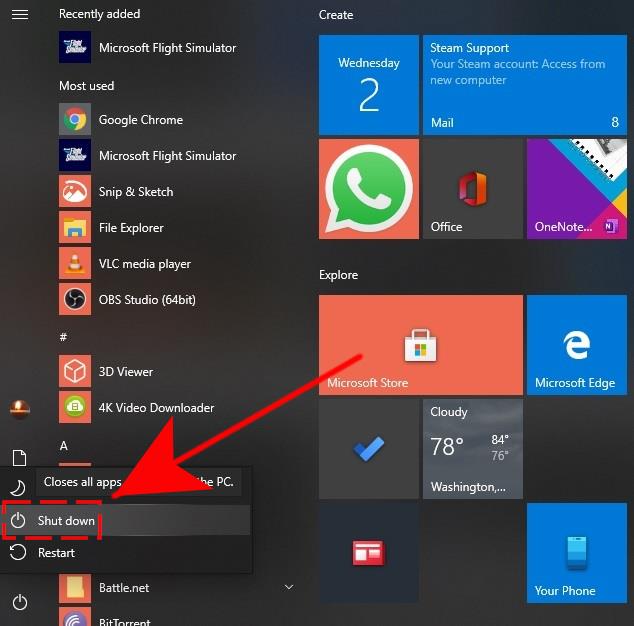Czy masz problem z graniem w Call of Duty Warzone? Problemy z awarią gry Warzone zwykle przybierają dwie formy:
- upaść na pulpit
- awaria z powodu dużego obciążenia procesora
Jeśli doświadczasz którejkolwiek z tych sytuacji, gdy jesteś w lobby, masz zamiar rozpocząć matchmaking lub w trakcie gry, czytaj dalej ten przewodnik.
Jakie są przyczyny awarii Call of Duty Warzone?
Istnieje wiele możliwych przyczyn awarii Call of Duty Warzone. Omówmy każdy z nich.
Losowy błąd w grze.
Gry, zwłaszcza nowe, częściej napotykają błędy niż starsze, bardziej stabilne. Chociaż trwa to już kilka miesięcy, COD Warzone jest wciąż stosunkowo nowy i wiele osób wciąż napotyka z nim problemy od czasu do czasu. Jednym z typowych problemów, na które cierpi wielu graczy, jest nieoczekiwana awaria Warzone.
Jeśli Warzone zawiesza się rzadko i wydaje się, że nie ma w nim żadnego wzoru, może to być spowodowane przypadkowym błędem.
Nieaktualne sterowniki GPU.
Jednym z głównych powodów wielu problemów z grami są sterowniki karty graficznej. Sterowniki to miniprogramy składające się na takie elementy jak GPU lub karta graficzna, które umożliwiają sprzętowi współpracę z systemem operacyjnym komputera. Jeśli sterownik Twojego GPU jest uszkodzony, uszkodzony lub po prostu nie obsługuje najnowszej wersji, istnieje szansa, że karta graficzna może nie działać prawidłowo i powodować problemy podczas grania w grę.
Ograniczenia sprzętowe.
Podczas grania w gry takie jak Call of Duty Warzone ważne jest, aby upewnić się, że komputer spełnia minimalne wymagania systemowe. Oznacza to, że twój komputer musi mieć oddzielną lub dedykowaną kartę graficzną (zintegrowane GPU nie będą działać), procesor powinien mieć wystarczającą moc obliczeniową, wystarczającą ilość pamięci RAM i musi działać system Windows 10.
Poniżej znajdują się minimalne specyfikacje COD Warzone:
- System operacyjny: Windows 7 64-bitowy (SP1) lub Windows 10 64-bitowy
- PROCESOR: Intel Core i3-4340 lub AMD FX-6300
- RAM: 8 GB pamięci RAM
- Dysk twardy: 175 GB miejsca na dysku twardym
- Grafika: NVIDIA GeForce GTX 670 / GeForce GTX 1650 lub Radeon HD 7950
- DirectX: wymaga systemu zgodnego z DirectX 12
- Sieć: szerokopasmowe połączenie internetowe
- Karta dźwiękowa: kompatybilna z DirectX
Jeśli Twój komputer nie spełnia tych najbardziej podstawowych specyfikacji COD Warzone, może to być powód, dla którego ciągle się zawiesza i nie może normalnie uruchomić gry.
Awaria spowodowana ustawieniem tekstury.
Niektórzy gracze Warzone skontaktowali się z nami, że byli w stanie naprawić awarię, zmieniając ustawienia tekstur w grze. Nie mogę potwierdzić, czy występuje błąd tekstury, który powoduje nieoczekiwane awarie Warzone, ale warto to sprawdzić, jeśli nie masz innych działających rozwiązań.
Uszkodzone pliki gry.
Pliki gry Warzone mogą ulec uszkodzeniu z wielu powodów. Powinieneś to zrobić, jeśli masz do czynienia z uszkodzonymi plikami gry po naprawie lub ponownej instalacji gry.
Ingerencja w aplikacje osób trzecich.
Istnieją inne przypadki problemów z awarią Warzone z powodu innych programów lub aplikacji na komputerze. W innych przypadkach wirus lub złośliwe oprogramowanie może uszkodzić system i pliki gry.
Jak naprawić awarie Call of Duty Warzone
Jeśli chodzi o naprawianie awarii, zawieszania się lub błędów w Call of Duty Warzone, istnieje kilka możliwych rozwiązań, które możesz wypróbować.
- Zainstaluj aktualizacje.
Pierwszą rzeczą, którą musisz zrobić w tej sytuacji, jest zaktualizowanie wszystkiego. Oznacza to, że musisz sprawdzić dostępność aktualizacji Warzone, pozostałych zainstalowanych aplikacji i systemu Windows.
Przestarzałe wersje oprogramowania lub nawet systemu operacyjnego Windows mogą czasami zakłócać działanie gier. Aby zmniejszyć ryzyko wystąpienia błędów lub usterek, należy przez cały czas utrzymywać środowisko oprogramowania komputera na aktualnym poziomie.
- Uruchom ponownie komputer.
Po zajęciu się częścią aktualizującą czas sprawdzić, czy przyczyna problemu jest tymczasowa. Możesz to zrobić, ponownie uruchamiając komputer. W tym celu chcesz całkowicie wyłączyć maszynę na 30 sekund. Jeśli to możliwe, odłącz kabel zasilający od zasilacza, aby umożliwić systemowi wykonanie pełnego cyklu zasilania.
Następnie uruchom ponownie komputer i sprawdź, czy nie ma problemu.
- Zamknij inne aplikacje aktywne iw tle.
Jeśli podczas gry w Warzone działają inne programy lub aplikacje działające w tle, może to wywierać presję na Twój komputer, zwłaszcza jeśli nie jest tak potężny.
Za pomocą Menadżer zadań, możesz szybko sprawdzić, czy tak jest. Oto jak to zrobić:
-Otwórz Menedżera zadań (CTRL + ALT + DEL).
-Na karcie Procesy sprawdź kolumny dotyczące procesora, pamięci i dysku. Jeśli którakolwiek z tych kolumn ma osiągnąć 100%, oznacza to, że komputer ciężko pracuje z powodu braku zasobów.
-Zamknij program, którego nie potrzebujesz, podświetlając go i klikając Zakończ zadanie przycisk na dole.
- Aktualizuj sterowniki karty graficznej.
Aktualizowanie sterowników GPU jest ważne podczas grania. Pamiętaj, aby ręcznie sprawdzić, czy komputer korzysta z najnowszych wersji sterowników.
Jak sprawdzić i zainstalować aktualizacje sterowników GPU | NVIDIA
Jak sprawdzić dostępność aktualizacji sterowników AMD GPU
Jak sprawdzić sterowniki procesora graficznego Intel | NOWOŚĆ I AKTUALIZACJA 2020! - Napraw pliki gry COD Warzone.
Jeśli twoja gra nadal się zawiesza, następnym krokiem, który możesz zrobić, jest naprawa plików gry COD Warzone. Odbywa się to poprzez przejście do aplikacji Blizzard (Battle.net). Oto jak to zrobić:
-Otwórz Battle.net.
-Wybierz grę Call of Duty: MW.
-Na środku ekranu kliknij ikonę koła zębatego, aby uzyskać dostęp Opcje.
-Wybierz Skanuj i napraw.
-Kliknij Rozpocznij skanowanie.
- Unikaj podkręcania.
Niektórzy ludzie, którzy napotykają problemy z awariami w Warzone, powiązali swój problem z podkręcaniem. Nigdy osobiście nie znalazłem żadnej usterki w moim przetaktowanym systemie w tej grze, ale jeśli żadne z rozwiązań do tej pory nie zadziałało, rozważ spowolnienie poprzez wyłączenie podkręcania.
- Wyłącz V-Sync.
Synchronizacja pionowa lub synchronizacja pionowa to protokół, który pomaga komputerowi dobrze działać, upewniając się, że wyzwala on z częstotliwością klatek odpowiadającą częstotliwości odświeżania monitora. Technologia ta została opracowana głównie w celu zwalczania rozdzierania ekranu, ale w niektórych grach, takich jak Modern Warfare lub Warzone, włączenie V-Sync może spowodować awarię. Chociaż nie jest to uniwersalny problem w tej grze, zgłoszono, że samo wyłączenie V-Sync zatrzymuje problem z awariami, więc warto spróbować.
Jeśli masz kartę graficzną NVIDIA, możesz wyłączyć V-Sync za pomocą aplikacji NVIDIA Control Panel. - Zainstaluj ponownie Warzone.
Wiem, że wiele osób nie chce robić tego rozwiązania, ponieważ ponowne pobranie gry jest trudne, ale powinieneś spróbować, jeśli nic w tym przewodniku nie pomogło.
Wykonanie czystej instalacji może czasami rozwiązać głębsze problemy z kodowaniem, których nie można rozwiązać zwykłymi krokami rozwiązywania problemów.
Sugerowane lektury:
- Jak sprawdzić sterowniki procesora graficznego Intel | NOWOŚĆ I AKTUALIZACJA 2020!
- Jak naprawić awarię Microsoft Flight Simulator 2020 na komputer
- Jak naprawić błąd 6065 Dev Modern Warfare COD | PC | NOWOŚĆ 2020!
- Jak używać przełącznika Nintendo jako pilota do włączania telewizora | NOWOŚĆ 2020
Odwiedź nasz kanał Androidhow na Youtube, aby uzyskać więcej filmów i samouczków dotyczących rozwiązywania problemów.